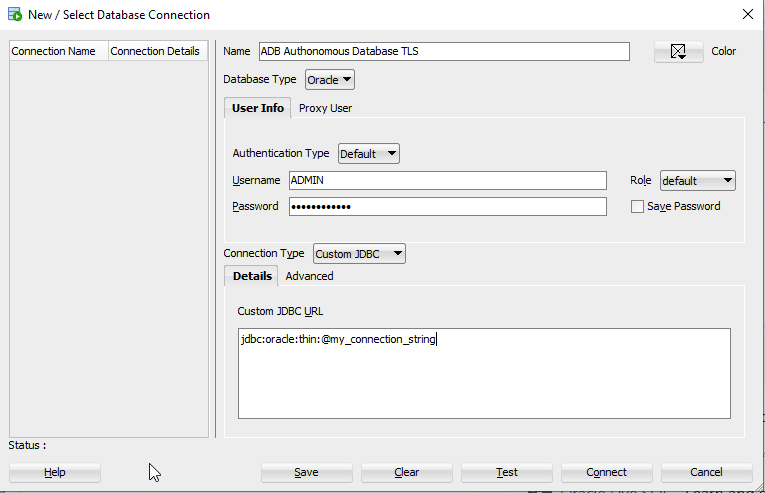Oracle SQL Developer ohne Wallet verbinden
Oracle SQL Developer ist eine kostenlose integrierte Entwicklungsumgebung, mit der die Entwicklung und Verwaltung von Autonomous AI Database vereinfacht wird Oracle SQL Developer unterstützt die Verbindung mit der TLS-Authentifizierung ohne Wallet.
Hinweis
Informationen zum Zulassen von TLS-Verbindungen finden Sie unter Autonome KI-Datenbankinstanz so aktualisieren, dass sowohl TLS- als auch mTLS-Authentifizierung zulässig ist.
Informationen zum Zulassen von TLS-Verbindungen finden Sie unter Autonome KI-Datenbankinstanz so aktualisieren, dass sowohl TLS- als auch mTLS-Authentifizierung zulässig ist.
So erstellen Sie eine neue TLS-Verbindung zur autonomen KI-Datenbank:
Hinweis
Wenn Sie Microsoft Active Directory verwenden, geben Sie unter Benutzername das Active Directory "AD_domain\AD_username" (Sie können doppelte Anführungszeichen enthalten) ein, und geben Sie für das Kennwort das Kennwort für den Active Directory-Benutzer ein. Weitere Informationen finden Sie unter Microsoft Active Directory mit Autonomous Database verwenden.
Übergeordnetes Thema: Verbindung zu autonomer KI-Datenbank mit Oracle Database-Tools herstellen